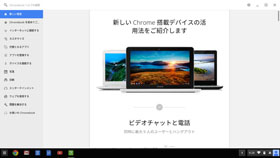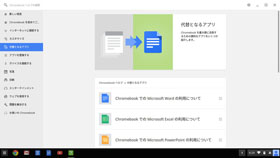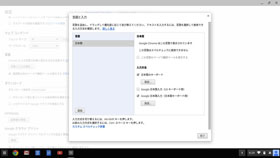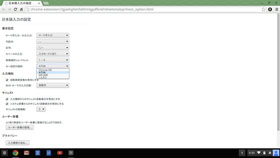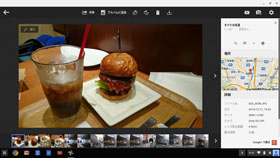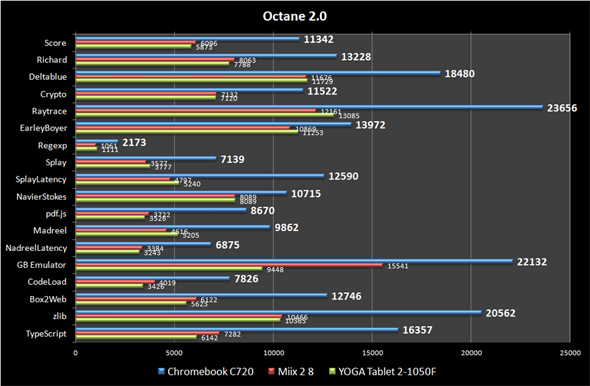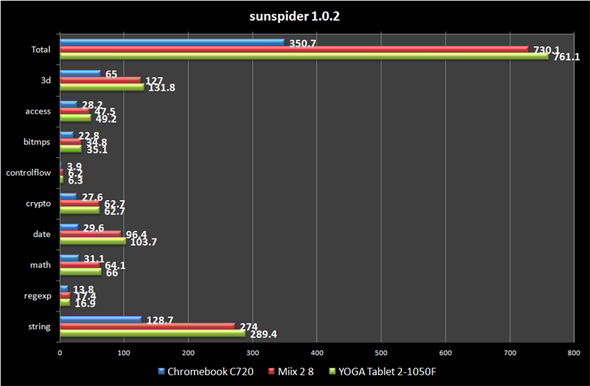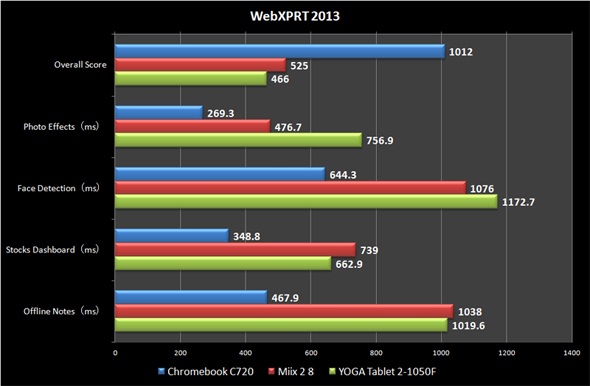小型軽量Chromebookが日本上陸――「Chromebook C720」徹底レビュー:個人市場の台風の目になるか(2/2 ページ)
Chrome OSならではの高速起動と快適ブラウジング
冒頭でも述べたように、プリインストールOSにはGoogleが開発したChrome OSを導入している。
ChromeOSは、WindowsやAndroidでおなじみのChromeブラウザをUIとするシンプルなOSだ。Chromeブラウザのみが動くOSと考えてもよいだろう。電卓やファイルマネージャなどOSの基本サービスをのぞき、Chrome OSにおけるアプリはすべてChromeブラウザを介して動作する。
例えば、標準でGmail、Google+、YoutubeなどのGoogleアプリが登録されているが、これらはAndroid用アプリのようにそれぞれ個別のUIをもっていない。アプリのアイコンをクリックすると起動するのはChromeブラウザで、ChromeブラウザでそれぞれのWebサービスにアクセスするようになっている。
ようするにChrome OSで利用できるアプリの機能は、基本的にブラウザからアクセスできるWebサービスの機能に限られる(将来的にはAndroidアプリが動作する仕組みが提供される予定)。必然的に、インターネット接続がないオフライン環境ではほとんどのアプリが利用できない。この点は注意が必要だ。
使用してまず感じるのは、起動の速さだ。電源ボタンを押してから最初のログイン画面が表示されるまでは約7秒。ログインすればすぐにホーム画面が表示され、Webブラウザは即座に利用可能だ。ブラウジングのレスポンスも快適そのもので、画像や映像の多いページでも特にストレスを感じることはなかった。
実用性についても、インターネットに常時接続できる環境があれば、かなりのことがカバーできる印象。GmailなどのGoogleアプリはもちろんだが、Evernote、DropBox、Facebook、TwitterなどメジャーなツールにはWebサービスが用意されているし、仕事効率化ソフトやゲームなども多数ある。Microsoft Officeもブラウザ上で利用できる「Office Online」というオンラインのOfficeを用意しており、閲覧と簡単な編集程度なら問題なく行なえる。
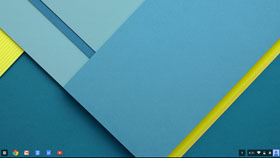
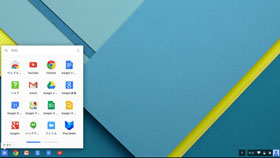 Chrome OSのホーム画面は実にシンプルだ。壁紙とシェルフ(Windowsのタスクバーに相当)で構成されており、シェルフは左右の端に移動させることも可能(画面=左)。シェルフの左端にあるタイルアイコンをクリックすると、フォルダ内にアプリの一覧が表示される。標準でおなじみのGoogle製アプリがひととおり登録されている(画面=右)
Chrome OSのホーム画面は実にシンプルだ。壁紙とシェルフ(Windowsのタスクバーに相当)で構成されており、シェルフは左右の端に移動させることも可能(画面=左)。シェルフの左端にあるタイルアイコンをクリックすると、フォルダ内にアプリの一覧が表示される。標準でおなじみのGoogle製アプリがひととおり登録されている(画面=右)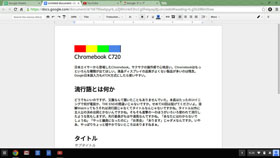
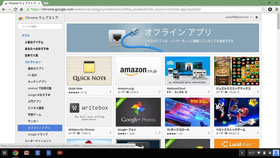 アプリのアイコンをクリックすると、ChromeブラウザでそれぞれのWebサービスを開き、それぞれの機能が利用できる(画面=左)。アプリを追加するための「Chromeウェブストア」。Androidの「Google Playストア」と同じ感覚で探し、登録できる(画面=右)
アプリのアイコンをクリックすると、ChromeブラウザでそれぞれのWebサービスを開き、それぞれの機能が利用できる(画面=左)。アプリを追加するための「Chromeウェブストア」。Androidの「Google Playストア」と同じ感覚で探し、登録できる(画面=右)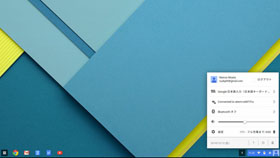
 シェルフの通知領域の右端に表示されているユーザーアイコンをクリックすると簡易設定パネルを開く(画面=左)。設定画面は、Chromeブラウザの設定画面とまったく同じ。デバイスの設定などOS向けの設定項目が追加されている(画面=右)
シェルフの通知領域の右端に表示されているユーザーアイコンをクリックすると簡易設定パネルを開く(画面=左)。設定画面は、Chromeブラウザの設定画面とまったく同じ。デバイスの設定などOS向けの設定項目が追加されている(画面=右)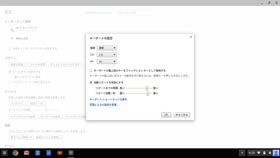
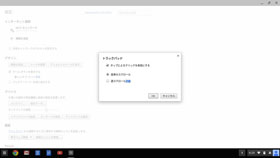 設定画面にはキーボードの自動リピート間隔の設定や、最上段キーをファンクションキーとして使う設定などが用意されている(写真=左)。トラックパッドの設定。2本指での上下左右スクロール機能が利用できる(写真=右)
設定画面にはキーボードの自動リピート間隔の設定や、最上段キーをファンクションキーとして使う設定などが用意されている(写真=左)。トラックパッドの設定。2本指での上下左右スクロール機能が利用できる(写真=右)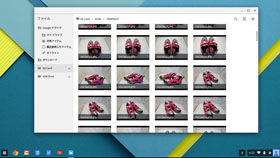
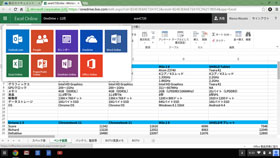 ファイル管理を行う「ファイル」。必要十分な機能があり、使いやすい(写真=左)。Microsoftはマルチデバイスユーザー向けにOffice Onlineというブラウザベースで動作するOfficeを用意している(写真=右)
ファイル管理を行う「ファイル」。必要十分な機能があり、使いやすい(写真=左)。Microsoftはマルチデバイスユーザー向けにOffice Onlineというブラウザベースで動作するOfficeを用意している(写真=右)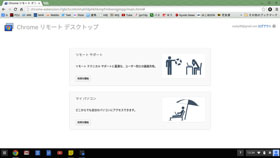
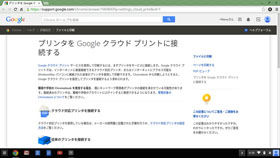 Chromeリモートデスクトップを使えば、WindowsベースのPCをリモート操作することが可能(画面=左)。印刷はGoogleクラウドプリント対応プリンタから行なえる。非対応のプリンタもWindowsノートPCやMacのChromeブラウザから設定することで利用することが可能だ(画面=右)
Chromeリモートデスクトップを使えば、WindowsベースのPCをリモート操作することが可能(画面=左)。印刷はGoogleクラウドプリント対応プリンタから行なえる。非対応のプリンタもWindowsノートPCやMacのChromeブラウザから設定することで利用することが可能だ(画面=右)軽快ブラウジングはベンチマークテストでも実証
Chrome OSで利用できるのはブラウザベースのテストをいくつか実行した。比較対象として、Lenovoの8型Windowsタブレット「Miix 2 8」、および10.1型Androidタブレット「YOGA Tablet 2 10」のスコアも掲載している。
| 評価機のスペック | Chromebook C720 | Miix 2 8 | YOGA Tablet 2 10 |
|---|---|---|---|
| CPU | Celeron 2955U | Atom Z3740 | Intel Atom Z3745 |
| コア/同時処理スレッド | 2コア/2スレッド | 4コア/4スレッド | 4コア/4スレッド |
| 標準クロック | 1.4GHz | 1.33GHz | 1.33GHz |
| 最大クロック | 1.4GHz | 1.86GHz | 1.86GHz |
| グラフィックス | Intel HD Graphics | Intel HD Graphics | Intel HD Graphics |
| GPUクロック | 200〜1GHz | 311〜667MHz | 311〜778MHz |
| メモリ | 4GB(DDR3L) | 2GB(LPDDR3/1066MHz) | 2GB(LPDDR2) |
| 液晶 | 11.6型TN | 8型 | 10.1型IPS |
| 解像度 | 1366×768ドット | 1200×800ドット | 1920×1200ドット |
| データストレージ | 16GバイトSSD | 64GバイトSSD | 16GB eMMC |
| OS | Chrome OS | Windows 8.1 32bit | Android 4.4.2 |
JavaScriptのベンチマークテストとしてはOctane 2.0、sunspider 1.0.2を実行したが、いずれのテストでもMiix 2 8、YOGA Tablet 2 10をともに大きく引き離した。HTML5ベンチマークのWebXPRT 2013でもやはりMiix 2 8に2倍近いスコアの差をつけている。ブラウジングの軽快さが数字でも裏付けられているといえそうだ。
バッテリー駆動時間は、液晶ディスプレイの輝度、音量ともを約半分、Bluetoothオフの条件で、Youtubeにて480pのクリップ数本で構成した約30分のプレイリストをリピート再生させるという条件で行なった。
約5時間経過したあとの残量はちょうど42%で、同じペースで最後まで使えるとすると約8.5時間動作できることになる。これはぴったり公称値と同じ時間であり、モバイルデバイスとして十分な駆動時間といえるだろう。
ファンレス設計ではないものの、高めの負荷をかけてもほとんどノイズは気にならない。ファンがある底面部に耳をぴったり近づければようやくファンの動作音がするという程度だ。ボディの発熱も排気口のあるあたりが少し暖かくなるくらいだった。
ライトユース向けのサブマシンに最適な小型軽量Chromebook
本機の実売価格は3万円台前半だ。起動の速さ、ブラウジングの軽快さは同価格帯のWindowsノートPCやAndroidタブレットを遙かに上回る。WindowsともAndroidとも異なるChrome OSではあるが、WindowsやAndroidでChromeブラウザを使っているユーザーならば、操作にはすぐになじめるだろう。WindowsやAndroidほど充実はしていないが、実用系アプリ(Webサービス)も一通りそろっており、Webブラウジングやテキスト入力/編集を中心としたライトユースに限れば、モバイルマシンとしての実用性はかなり高い印象だ。
Chromebook C720のChromebookの中での位置付けとしては、海外のみの展開の製品を含めてもChromebookとしては小型軽量な部類で、それでいて比較的高スペックという特徴がある。現在個人向けに販売されているChromebookは、本製品とデルのChromebook 11、ASUSTeKのC300MAしかないが、その中では最小最軽量だ。ビジネスでも個人でも、ライトユース向けのサブマシンと割切って使うならば、即戦力として活躍できるだろう。
関連記事
 エイサー、さらに薄型軽量化した8型Windowsタブレット「W1-810-F11N」――実売2万円前後
エイサー、さらに薄型軽量化した8型Windowsタブレット「W1-810-F11N」――実売2万円前後
日本エイサーは、同社製8型Windowsタブレット“Iconia Tab 8 W”こと「W1-810-F11N」を発表した。32Gバイトストレージ搭載で、実売価格は2万円前後だ。 Acer、8型Windowsタブレット「Iconia Tab 8 W」など3機種を発表
Acer、8型Windowsタブレット「Iconia Tab 8 W」など3機種を発表
AcerはWindows搭載タブレットと、Android搭載タブレット2機種を9月より順次発売する。 エイサー、「FF XIV」推奨のCore i5/GTX 850M搭載ゲーミングノート
エイサー、「FF XIV」推奨のCore i5/GTX 850M搭載ゲーミングノート
日本エイサーは、「ファイナルファンタジーXIV: 新生エオルゼア」推奨モデルとなる15.6型ワイド液晶搭載ゲーミングノートPC「VN7-571G-F58G」の販売を開始する。 エイサー、着脱キーボード搭載でタブレットとしても使える11.6型モバイルノート「Aspire Switch 11」
エイサー、着脱キーボード搭載でタブレットとしても使える11.6型モバイルノート「Aspire Switch 11」
日本エイサーは、マグネット着脱式キーボードを備えた11.6型ノートPC「Aspire Switch 11」を発売する。 エイサー、Windows 8.1 with Bing採用のCeleron搭載ベーシックノート
エイサー、Windows 8.1 with Bing採用のCeleron搭載ベーシックノート
日本エイサーは、同社製エントリーノートPC「Aspire E」シリーズにCeleron N2840搭載の新モデルを追加した。 Chromebook、日本でも個人向け販売スタート デル、ASUS、Acerから
Chromebook、日本でも個人向け販売スタート デル、ASUS、Acerから
GoogleのChrome OSを搭載するノートPC「Chromebook」の個人向け販売が日本でも始まる。 エイサー、「Chromebook C720」の一般向け販売を開始――11月13日
エイサー、「Chromebook C720」の一般向け販売を開始――11月13日
日本エイサーは、教育機関/法人向けに提供を行っていた「Chromebook C720」の一般向け販売開始を発表した。
関連リンク
Copyright © ITmedia, Inc. All Rights Reserved.
アクセストップ10
- 世界中のMacでロジクール製品に不具合 原因はアプリの“証明書の期限切れ” 近日中に修正へ(更新あり) (2026年01月07日)
- 新型「Echo Show 11」は「買い」か? 激変したUIとデザイン、ジェスチャー廃止の影響を「Echo Show 8」と徹底比較 (2026年01月07日)
- 古い車でもCarPlayやAndroid Autoが使える「ケイヨウ ワイドディスプレイオーディオ」が20%オフの1万5800円に (2026年01月07日)
- 注目は「キーボードPC」!? HPのコンシューマー/ビジネス向けPCに新製品 (2026年01月06日)
- 10Gbps回線の性能をフルに発揮させるWi-Fi 7対応ルーター「NEC Aterm AM-7200D8BE」がセールで2万6590円に (2026年01月06日)
- +2万円の価値はある? 「Amazfit T-Rex 3 Pro」実機レビュー チタン×サファイアガラスで進化した“タフネススマートウォッチ”の実力を試す (2026年01月07日)
- レノボ、16→24型に画面広がる“巻取り式”ゲーミングノートPCを発表 SteamOS搭載の新型「Legion Go」も (2026年01月07日)
- MINISFORUM、Ryzen AI 9 HX 470搭載のミニPC「AI X1 Pro-470」を発表 (2026年01月07日)
- Fire TVがUIを一新 テーマは「すっきりサクサク」 米国では2月から順次適用 (2026年01月07日)
- レノボ、ペンタブになるタッチパッド付き「Yoga」や“筒型”デスクトップPCなど、個人向けPCの新モデルを一挙発表 (2026年01月07日)